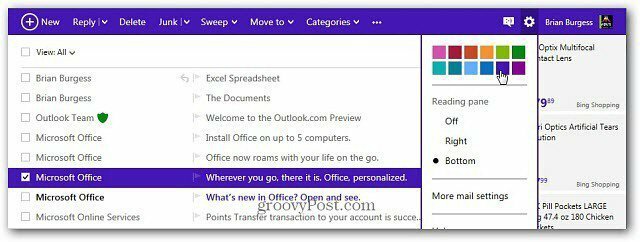Kako spremeniti barvno shemo Outlook.com
Microsoft Outlook Outlook.Com / / March 17, 2020
Če ste začeli uporabljati Outlook.com, ki ga je Microsoft v tem predlogu predstavil kot predogled, boste morda želeli nekoliko izboljšati videz. Nekoliko spremenjena barva je pomembna za vse, kar lahko storite zdaj. Tu je kratki nasvet, kako ga spremeniti.
Če ste začeli uporabljati Outlook.com, ki se je začel kot predogled tega tedna pri Microsoftu, boste morda želeli nekoliko popestriti videz. Nekoliko spremenjena barva je pomembna za vse, kar lahko storite zdaj.
Pojdite na Outlook.com in se prijavite v Microsoftov e-poštni račun - @live, @hotmail, @msn, Xbox Live ali @outlook. Nato kliknite Nastavitve (ikona orodja).
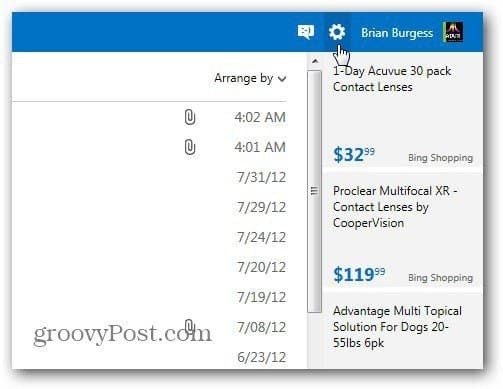
V meniju, ki se prikaže, se z miško pomaknite miško nad eno od barv, ki so na voljo. Barva se bo spremenila samo s kazalcem miške nad miško. Tako lahko dobite predogled, kako bo videti.
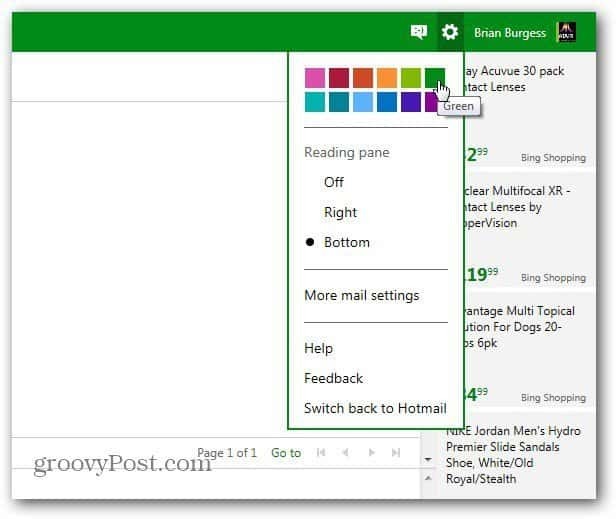
Ukazna vrstica bo najbolj očitna sprememba barvne sheme. Če pa natančno pogledate, se meje meja, poudarki e-pošte, povezave in določeno besedilo spremenijo v barvno shemo, ki jo izberete.
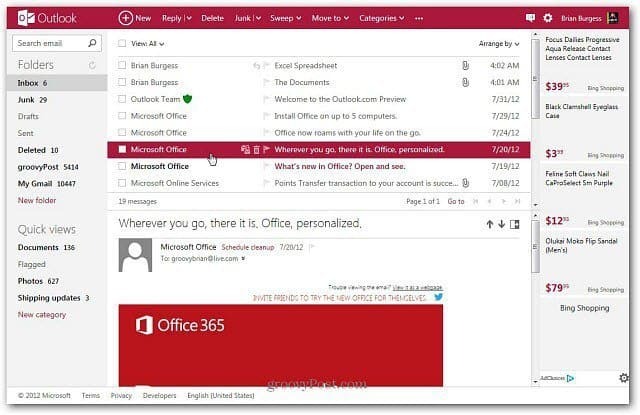
Medtem ko je sprememba videza pošte Outlook.com trenutno omejena, pričakujem več možnosti, vtičniki tretjih oseb pa nam bodo omogočili, da jo bomo v prihodnosti še bolj prilagodili.